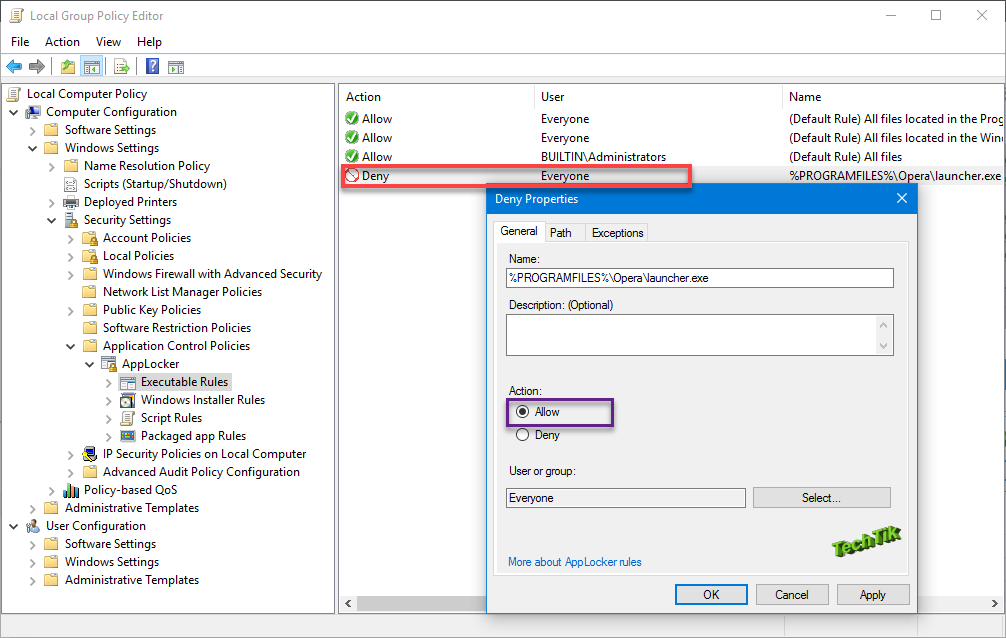محدود کردن دسترسی کاربران به برخی از برنامه ها با استفاده از App Locker ویندوز
اگر شما شریکی از یک رایانه استفاده می کنید و نمی خواهید دیگر کاربران به برخی برنامه ها دسترسی داشته باشند. می توانید با استفاده از این روش از اجرای برخی از برنامه ها برای کاربران جلوگیری کنید.
در ابتدا پنجره Run را باز کنید; برای باز کردن پنجره Run کافیست کلید های ترکیبی win + R را بزنید.
و بعد از باز شدن پنجره Run دستور gpedit.msc را تایپ کرده و Enter را بزنید.
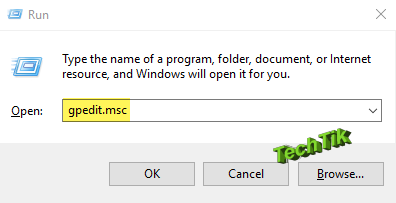 و از پنل سمت چپ مسیر زیر را باز کنید.
و از پنل سمت چپ مسیر زیر را باز کنید.
Computer Configuration => Windows Settings => Security Settings => Application Control Policies=> AppLocker
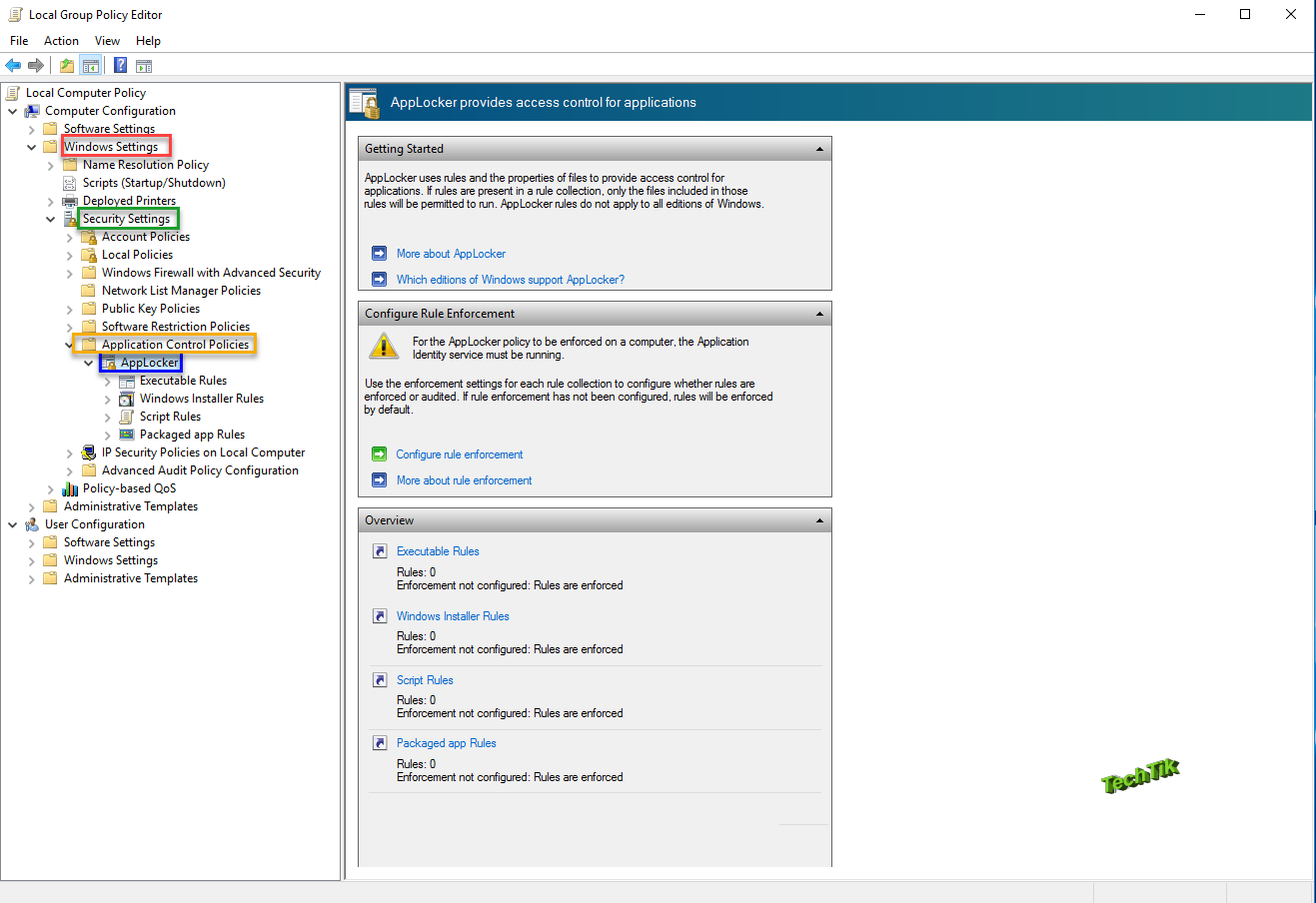
حالا صفحه مربوط به کنترل برنامه ها را مشاهده می کنید.
در صفحه بر روی لینک Configure Rule Enforcement کلیک کنید.
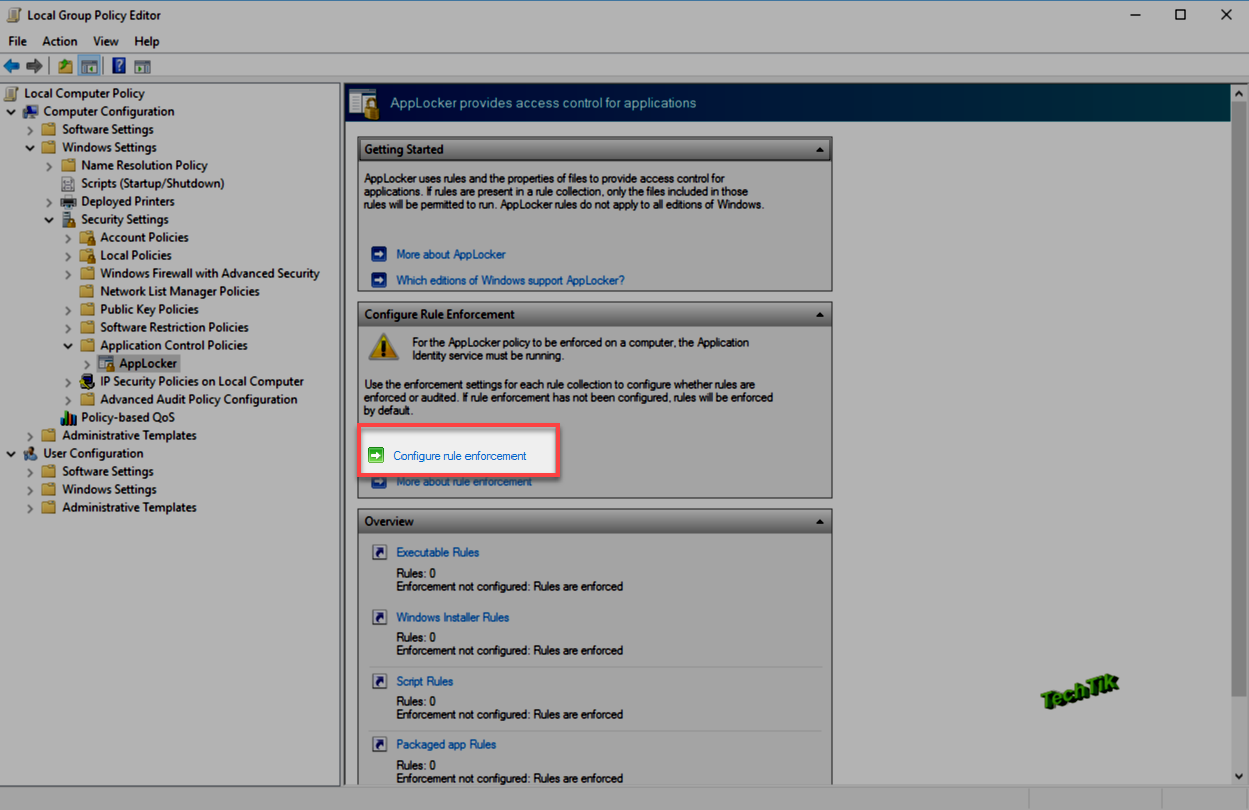
حالا در پنجره AppLocker Properties تیک گزینه Configured از قسمت Executable rules را فعال کنید.
سپس بر روی Ok کلیک کنید.
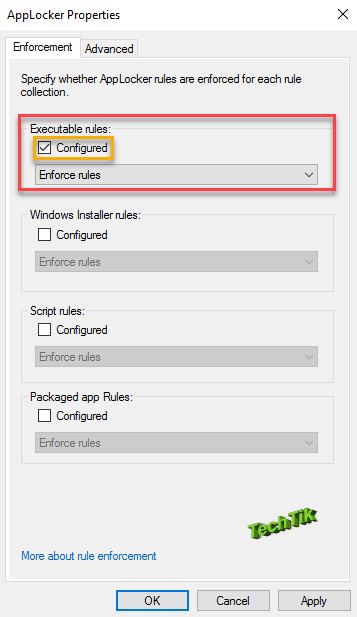
حالا ما می خواهیم نرم افزار Google Chrome را مسدود کنیم تا کسی با استفاده از این برنامه نتواند به اینترنت متصل شود.
پس بر روی Executable Rule کلیک راست کنید و گزینه Create New Rule را انتخاب کنید.
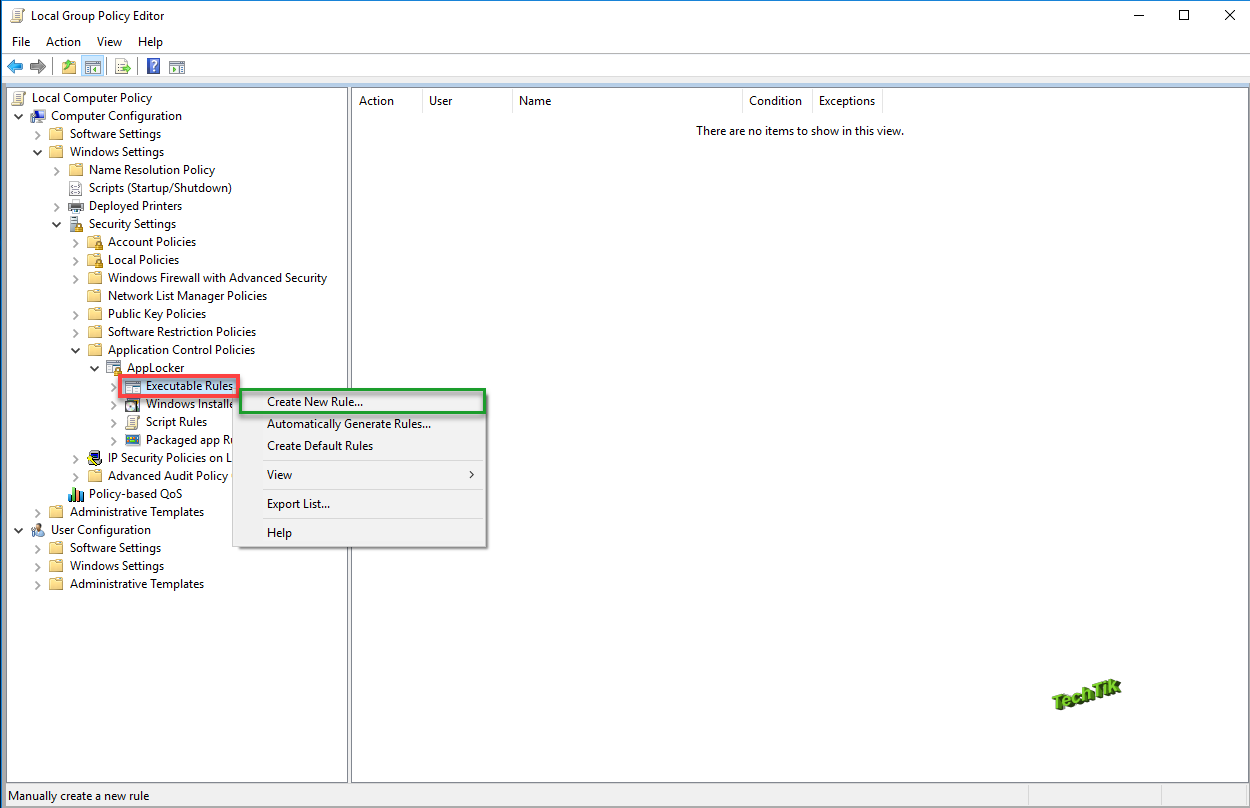
در پنجره باز شده در مرحله Before You Begin توضیحاتی مختصری در مورد ابزار App Locker داده شده است.
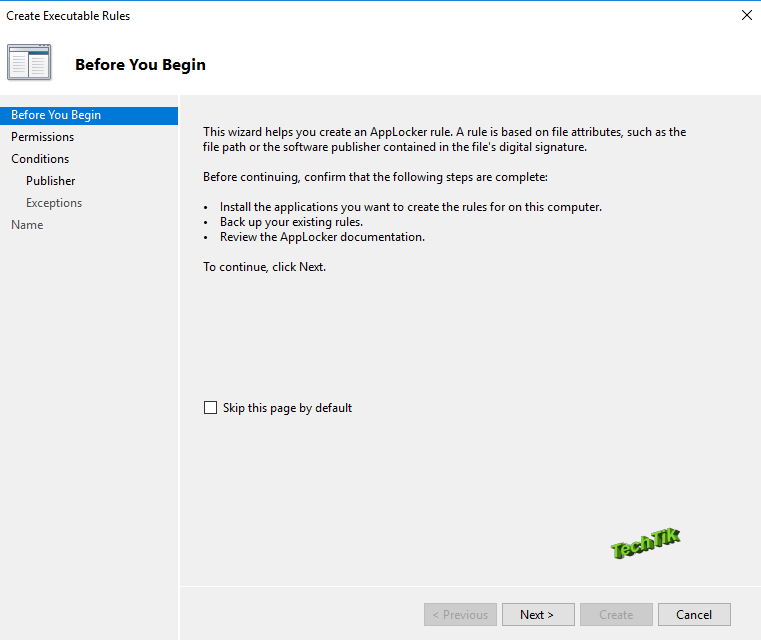
مرحله Permissions در قسمت Action بر روی حالت Deny قرار دهید تا از اجرای برنامه مورد نظرتان جلوگیری شود.
در قسمت User or Group می توانید تعیین کنید فقط برای چه کاربری از اجرای برنامه برای آن جلوگیری کند اگر می خواهید برای همه کاربران برنامه مورد نظر اجرا نشود بر روی همین حالت Everyone قرار دهید، اما اگر کاربر خاصی را مد نظرتان است کافیست بر روی select کلیک و نام کاربر مورد نظر را وارد کنید.
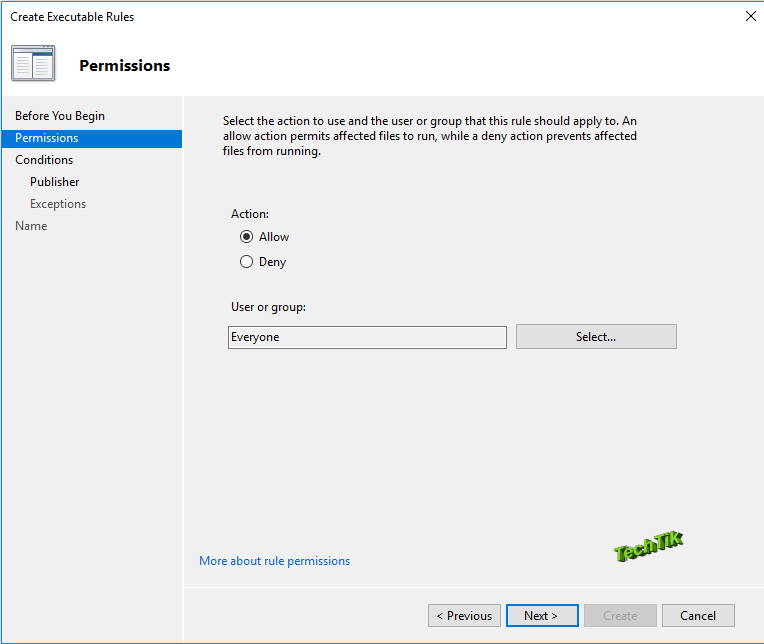
مرحله Conditions دارای 3 گزینه می باشد:
Publisher می توانید یک برنامه را مشخص کنید
Path می توانید مسیری را مشخص کنید تا از طریق این مسیر هیچ نرم افزاری حق اجازه اجرا را نخواهند داشت.
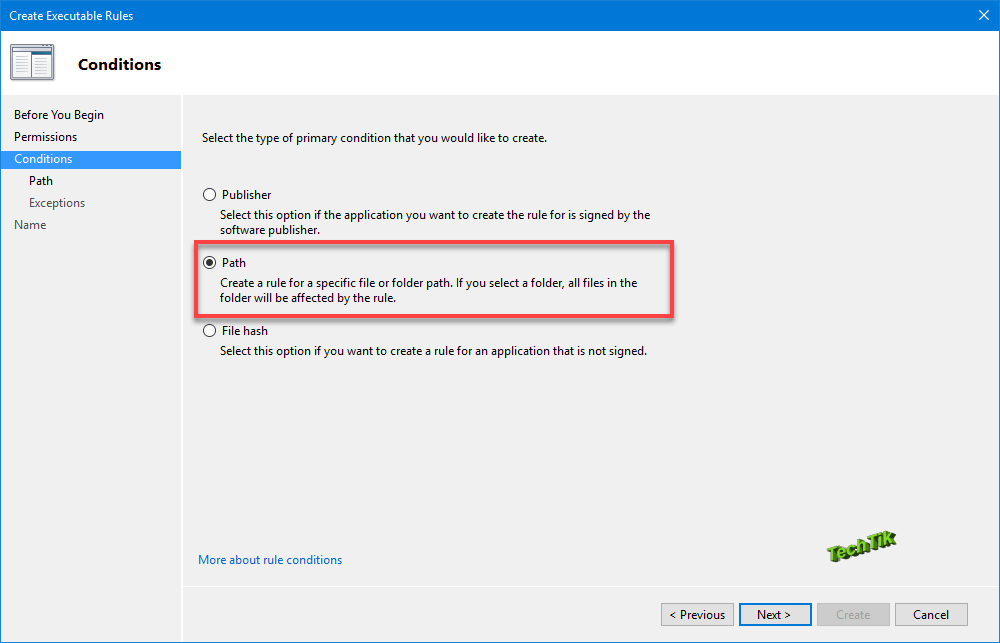
مرحله Path باید خود برنامه یا پوشه مربوطه به برنامه را مشخص کنید، کافیست که فقط بر روی Browse File (برای انتخاب خود برنامه) یا بر روی Browse Folder (برای انتخاب پوشه برنامه) کلیک کنید و برنامه مورد نظر را مشخص کنید.
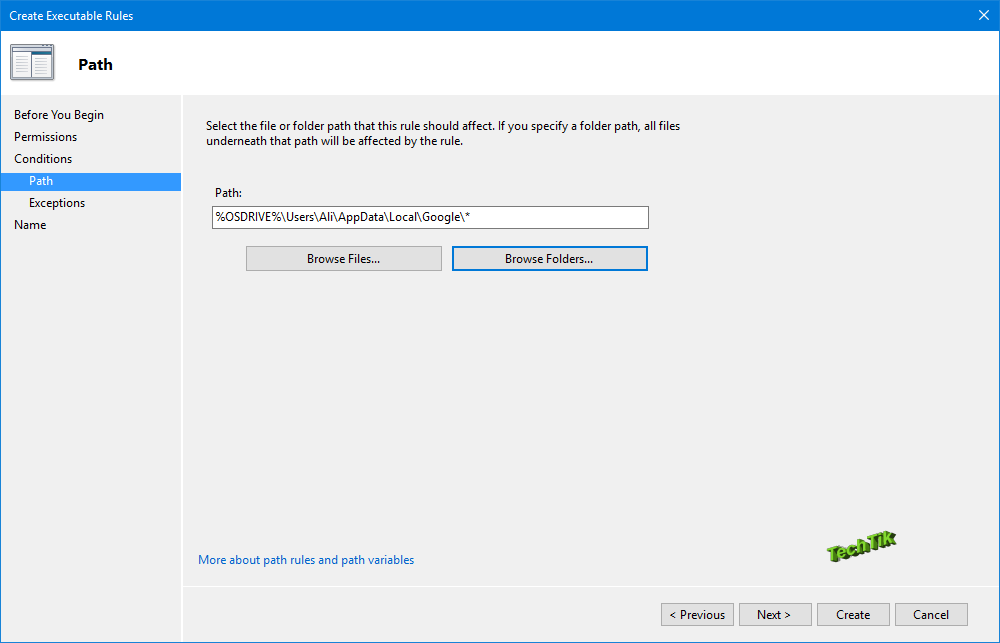
مرحله Exceptions می توانید استثنائاتی نظیر اجازه دسترسی به یک سری فایل های مشخص را در نظر بگیرید.
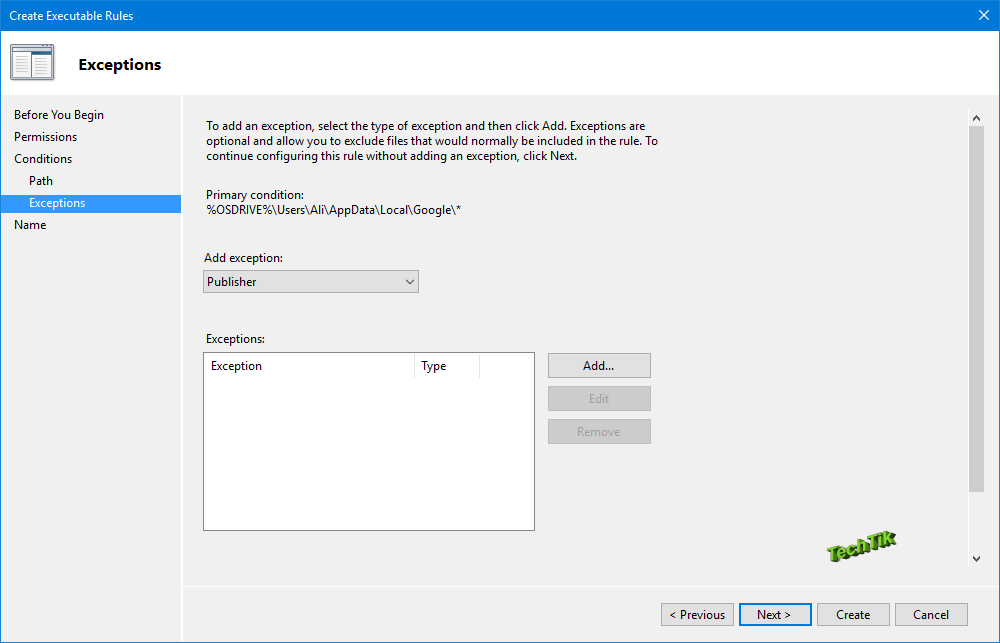
مرحله Name می توانید توضیحاتی برای این قانون وارد کنید.
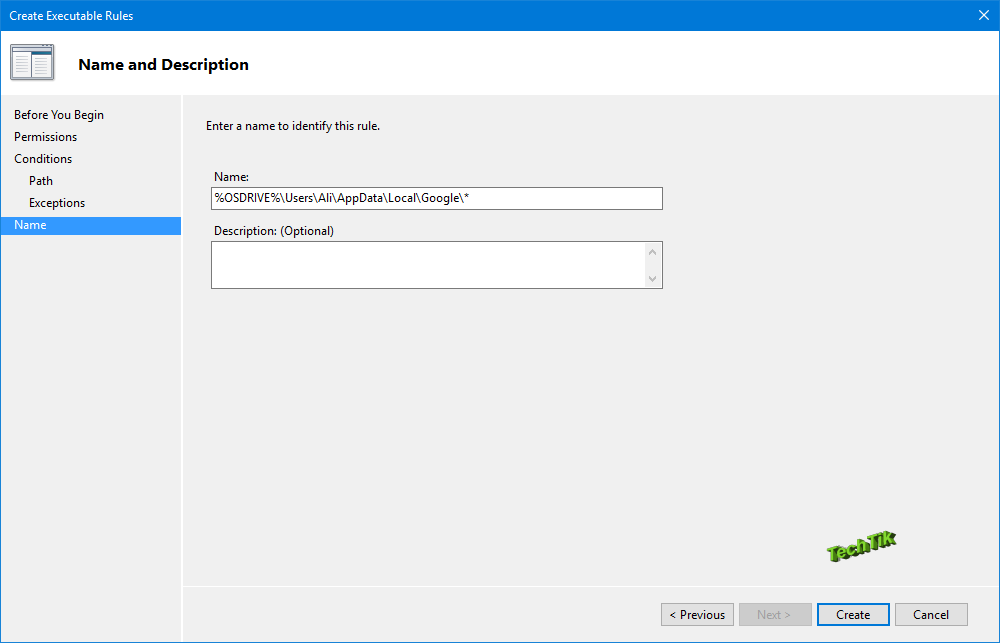
سپس بعد از کلیک بر روی Create پیغامی ظاهر می شود که می گوید قوانین پیش فرض هنوز ایجاد نشده اند. ایجاد قوانین پیش فرض برای اطمینان از اجازه راه اندازی فایل های سیستمی مهم اهمیت دارند. بنابر این در پاسخ به این پیغام روی Yes کلیک کنید.
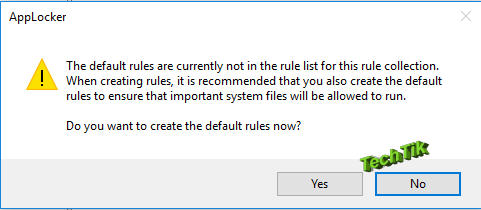
AppLocker دارای سرویسی در ویندوز میباشد که به صورت پیش فرض این سرویس غیرفعال میباشد و برای کار کردن با آن و اجرای AppLocker باشد ابتدا این سرویس را که Application identity نام دارد را Start کنید.
برای این کار پنجره Run را با کلید ترکیبی Win + R باز کنید و عبارت services.msc را تایپ و Enter را بزنید.
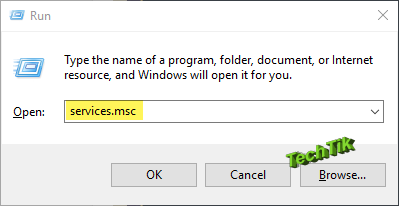
پس از باز شدن کنسول سرویس های ویندوز، سرویس Application identity را پیدا کنید و بر روی آن کلیک راست و گزینه Start را انتخاب کنید تا سرویس مربوطه به حالت اجرا در آید.
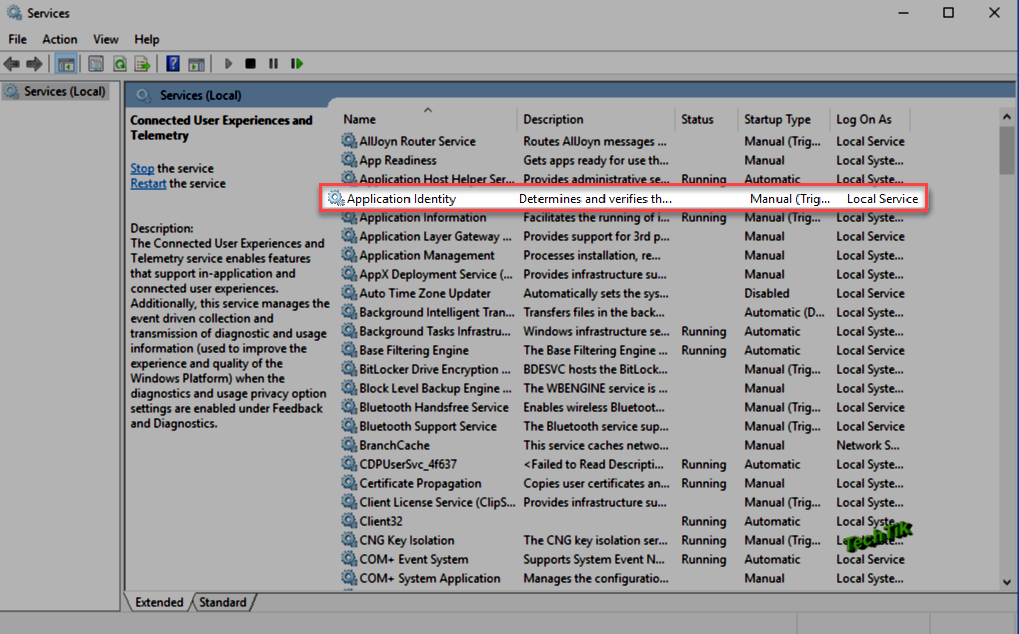 حالا هر زمان کاربر مورد نظر برنامه را اجرا کند با خطای زیر مواجه خواهد شد.
حالا هر زمان کاربر مورد نظر برنامه را اجرا کند با خطای زیر مواجه خواهد شد.
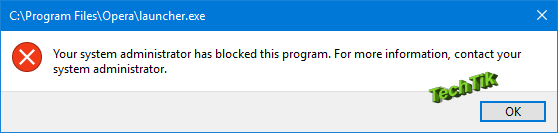
هر زمان که خواستید این قانون را برای این برنامه حذف کنید کافیست دوبار بر روی Deny کلیک کنید و در پنجره باز شده در قسمت Action بر روی حالت Allow قرار دهید.